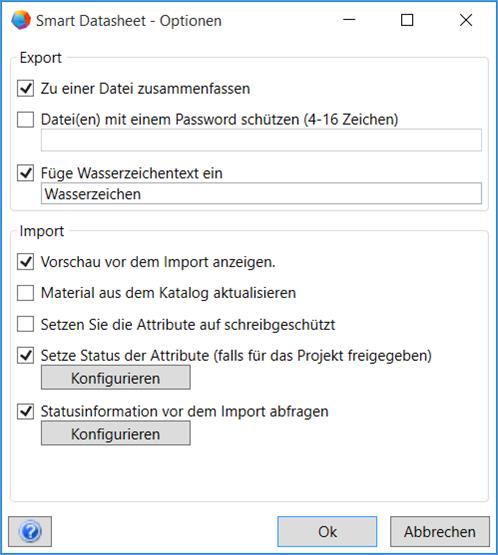
4.1 Import Optionen
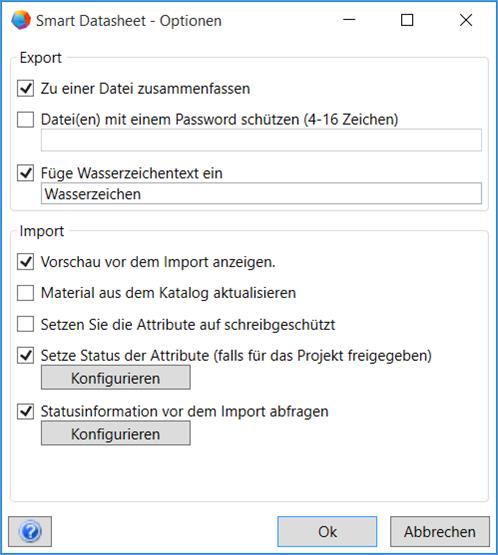
|
Import-Option |
markiert |
Bedeutung |
|
Vorschau vor dem Import anzeigen |
|
Nach dem Klick auf Übernehmen oder Ok werden alle geänderten Daten der ausgewählten PDF-Datei(en) direkt in das Projekt importiert. Fehlerhafte Daten werden nicht importiert. |
|
|
In der Vorschau werden nur die Daten angezeigt, die im Vergleich zum Projekt geändert wurden. Fehlerhafte Daten werden rot hinterlegt und können nicht importiert werden. Enthält die PDF-Datei mehrere Datenblätter, werden die geänderten Daten pro Datenblatt zusammengefasst dargestellt. Von der Vorschau ausgehend können die Daten beim Import schrittweise über Übernehmen importiert werden. Die Vorschau ist leer, wenn in den PDF-Dateien keine Daten geändert wurden. |
|
|
Material aus dem Katalog aktualisieren |
|
Wird durch den Import der Daten die Materialnummer eines Objekts geändert, werden die Objektdaten nach dem Import mit den entsprechenden Katalogdaten aktualisiert. Tritt bei der Aktualisierung ein Fehler auf, wird eine Fehlermeldung angezeigt und eine Fehlermeldung in den Hinweise-Ordner/Smart Datasheet gespeichert. |
|
Setzten Sie die Attribute auf schreibgeschützt |
|
Bei allen Attributen, in die Werte importiert werden, wird nach dem Import der Daten die Eigenschaft Schreibgeschützt aktiviert. |
|
Setze Status der Attribute (falls für das Projekt freigegeben) |
|
Sind in den allgemeinen Projekteigenschaften Attributstatus definiert, kann hier festgelegt werden, welcher Status den importierten Werten zugewiesen werden soll. Die importierten Attributwerte erhalten dann im Projekt die entsprechende Farbkennung. 1. Klicken Sie auf Konfigurieren. Die definierten Attributstatus werden angezeigt.
2. Klicken Sie in die Zeile des Status, den Sie zuweisen wollen. Der ausgewählte Status wird hellgrau hinterlegt. 3. Klicken Sie Ok, um den Status zuzuweisen. Die Auswahl des Attributstatus wird im Assistenten gespeichert. |
|
Statusinformation vor dem Import abfragen |
|
Beim Import der Daten können für geänderte Datensätze Statusinformationen erzeugt werden, die an den geänderten Objekten im ‚Reiter Statusinformation gespeichert werden. 1. Klicken Sie Konfigurieren, um den Dialog Smart Datasheet – Statusinformationen konfigurieren zu öffnen.
2. Wählen Sie die gewünschten Statusattribute aus. 3. Wählen Sie das inkrementelle Statusattribut aus. Der Wert dieses Attributs wir bei jedem Import erhöht. Das hier gewählte Attribut darf nicht in der obigen Liste markiert sein. 4. Klicken Sie Ok, um die Auswahl der Statusattribute zu bestätigen. Sind der Reiter Statusinformation oder die Statusattribute am geänderten Objekt nicht vorhanden, werden sie neu erzeugt. Wird der Import gestartet, öffnet sich der Dialog Smart Datasheet – Statusinformation.
Tragen Sie die gewünschten Attributwerte ein. Mit Ok wird der Import gestartet. Am geänderten Objekt werden diese eingetragenen Werte gespeichert.
|
|
|
Die Statusattribute (Disziplinphase, Status 2 etc.) werden geleert, wenn das Objekt innerhalb des Projekts oder projektübergreifend kopiert wird! |